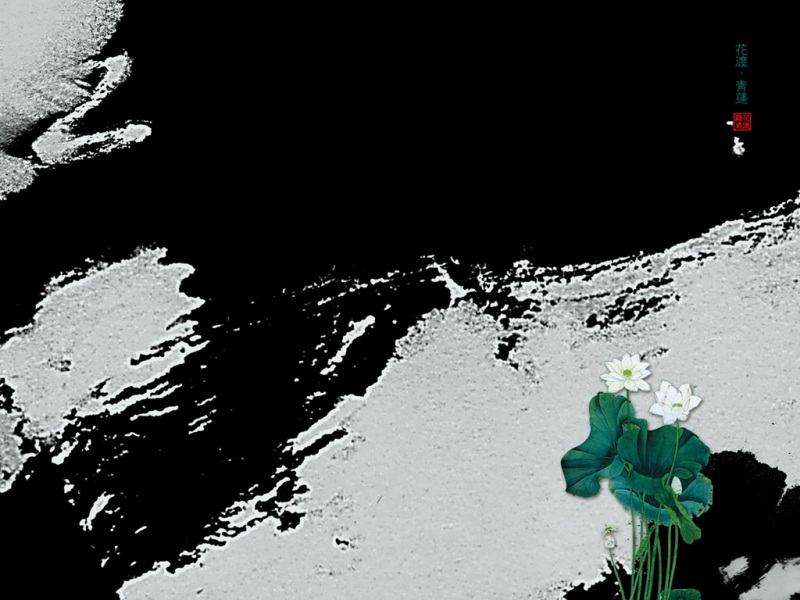随着无线网络的普及,大家会使用各种无线网络设备来上网,例如 无线路由器、无线上网卡或者手机热点等等。那么这些不同的上网方式,使用电脑连接的方式也不太相同,这对于一些不太懂电脑的新手来说,就不知道该怎么将电脑连接无线网络了。接下来小编就给大家来介绍一下几种解决台式电脑连接无线网络的方法,希望能够帮到大家。
方法一:
工具:台式电脑、无线路由器、 网线 、无线网络
1、先用网线连接台式电脑的物理网卡接口上,网线另一端连接路由器的任意一个LAN口。
2、一般情况下路由器默认的IP是192.168.1.1或192.168.0.1,所以如果你的网络不是以192.168.1开头的,一般要手动更改IP。
3、右击 电脑桌 面上的"网上邻居",从弹出菜单中选择"属性"命令。
4、再右击"本地连接"图标,选择"属性"命令。
5、选择弹出对话框中的"Internet协议主(TCP/IP)",单击"属性"按钮。
6、然后将IP改成192.168.1网段,如192.168.1.111,最后一路"确定"即可。
7、好了,下面开始通过这台台式电脑来设置无线网络了。打开浏览器,在地址中输入192.168.1.253按回车,输入正确的"用户名"和"密码"后,单击"确定"按钮。
8、自动弹出"设置向导",点击"下一步"按钮。
9、切换到"工作模式"步骤,选择第一个"AP"选项,点击"下一步"按钮。
10、切换到"无线设置"步骤,在下面的"SSID"中输入你要设置的SSID,然后选择下面的"WPA-PSK/WPA2-PSK"并输入密码,点击"下一步"按钮继续。
11、然后会切换到最后一步,提示需要重启,直接单击"重启"按钮重启路由器。
12、然后再重新将无线连接的"属性"改成自动获取IP的模式。
13、再打开电脑的无线,搜索无线,应该有这个无线信号并有加密的标识了。
方法二:
1、USB类型的无线网卡,我们只要把网卡直接插在USB接口上,然后系统就会发现新硬件,然后我们安装好驱动程序就可以了。USB插到主机的USB口以后,系统就会提示发现新硬件,弹出驱动安装界面(PCI接口的内置无线网卡也是这样的,装完开机,进入系统后就会提示发现新硬件)。
2、一般不推荐自动安装,我们选择"从列表或指定位置安装(高级)"这个选项,然后下一步。
3、如果驱动是在光盘上的,你可以用"搜索可移动媒体"这一项,如果已经复制在本地硬盘上,那么选择下面的那项"在搜索中包括这个位置",然后通过"浏览"按钮来选定路径,下一步。
4、系统会自动安装驱动。
5、安装完毕,点击完成结束。